Win11怎么开启勒索软件防护?Win11开启勒索软件防护的方法
更新日期:2023-11-07 07:33:04
来源:转载
手机扫码继续观看

最近有很多朋友在咨询小编win11怎么开启勒索软件防护?那么针对这个问题,小编今天就和大家分享一下win11开启勒索软件防护的方法哦,希望可以帮助到有需要的朋友哦。
win11怎么开启勒索软件防护:
1、首先,鼠标右键点击此电脑,选择属性。
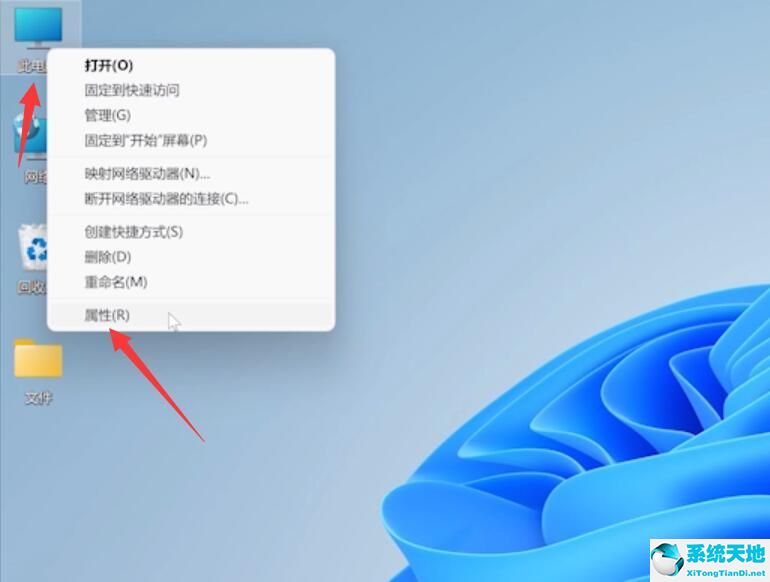
2、然后,点击Provacy security,点击Windows安全中心。

3、接着,打开Windows安全中心,点击病毒和威胁防护。
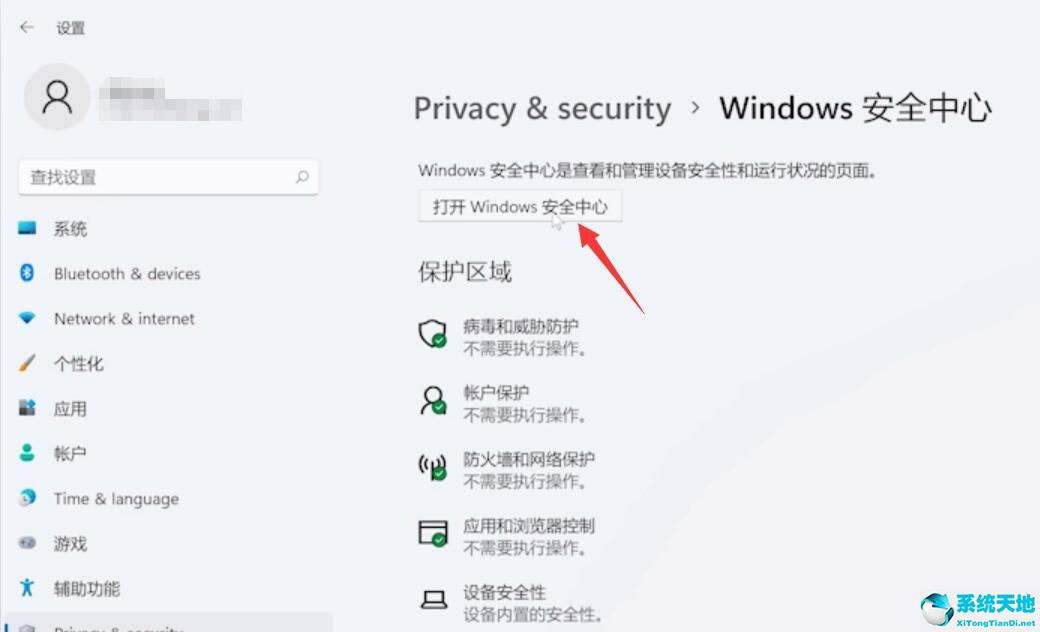
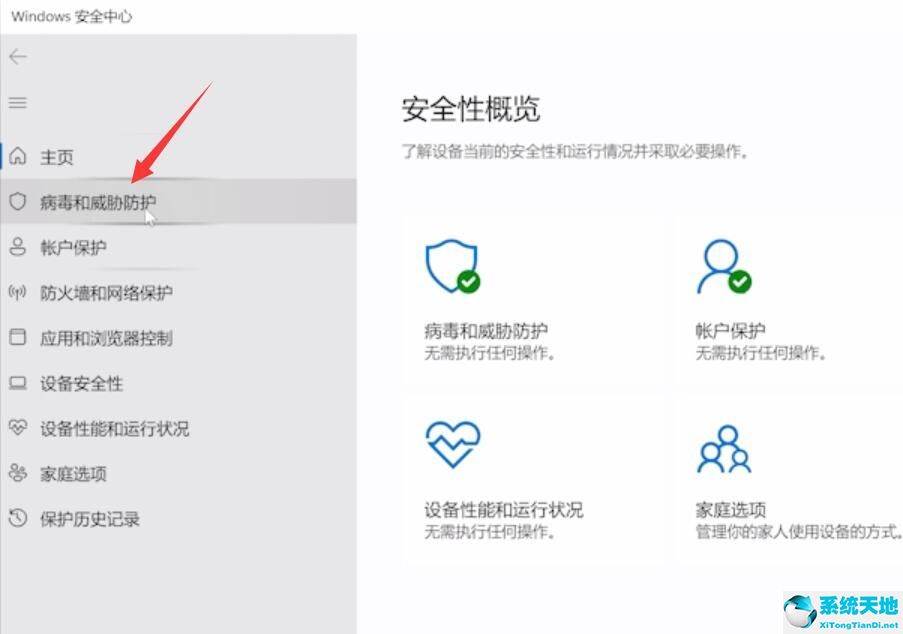
4、最后,展开Microsoft Defender防病毒选项,管理勒索软件防护。
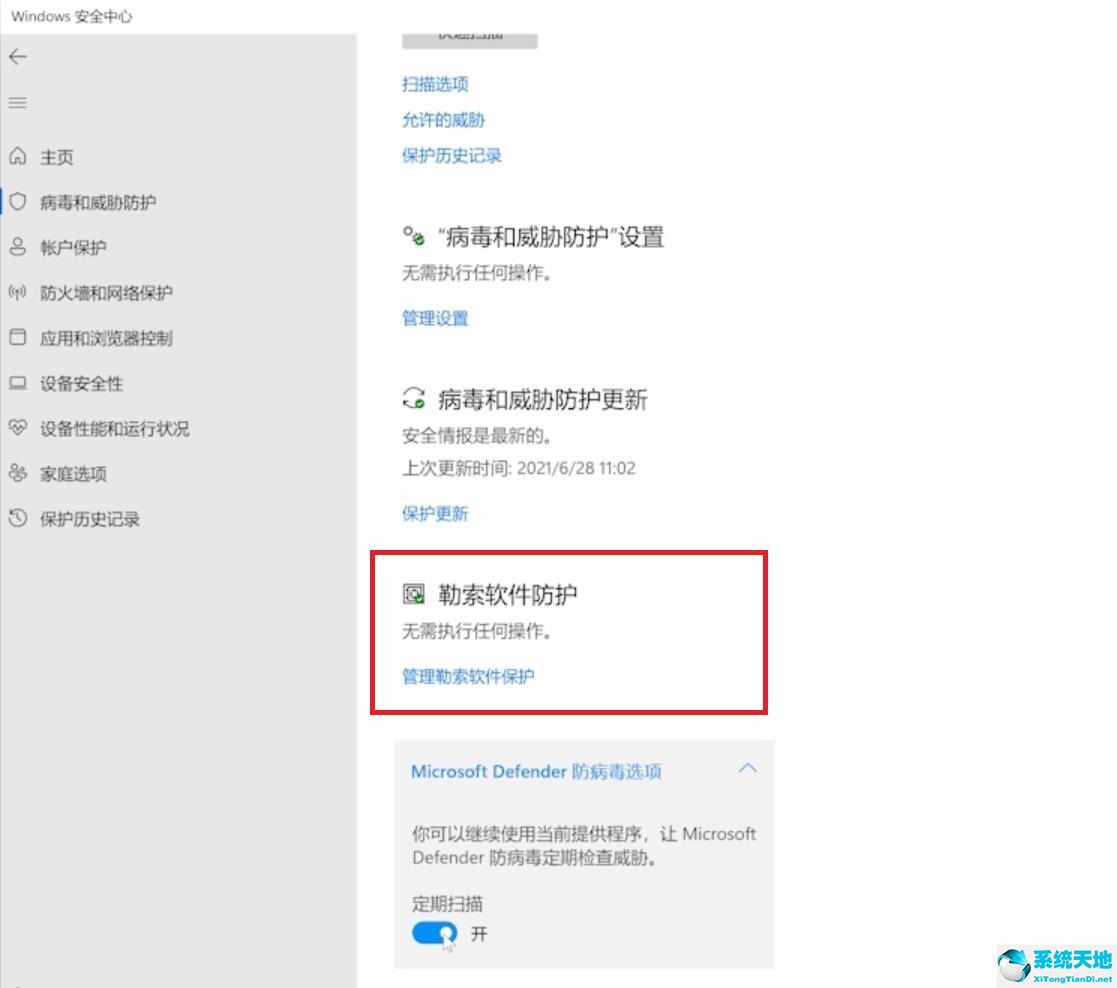
该文章是否有帮助到您?
常见问题
- monterey12.1正式版无法检测更新详情0次
- zui13更新计划详细介绍0次
- 优麒麟u盘安装详细教程0次
- 优麒麟和银河麒麟区别详细介绍0次
- monterey屏幕镜像使用教程0次
- monterey关闭sip教程0次
- 优麒麟操作系统详细评测0次
- monterey支持多设备互动吗详情0次
- 优麒麟中文设置教程0次
- monterey和bigsur区别详细介绍0次
系统下载排行
周
月
其他人正在下载
更多
安卓下载
更多
手机上观看
![]() 扫码手机上观看
扫码手机上观看
下一个:
U盘重装视频












